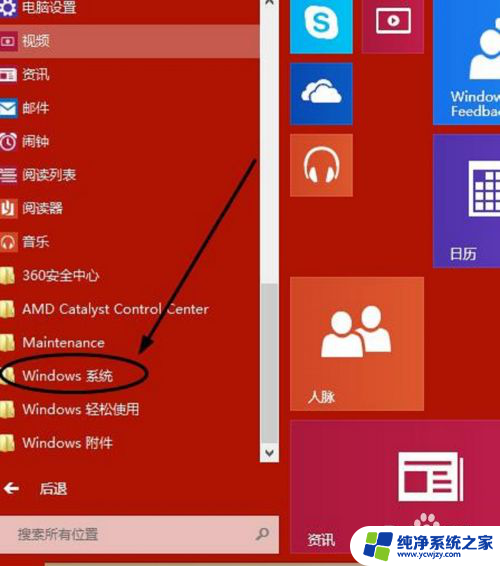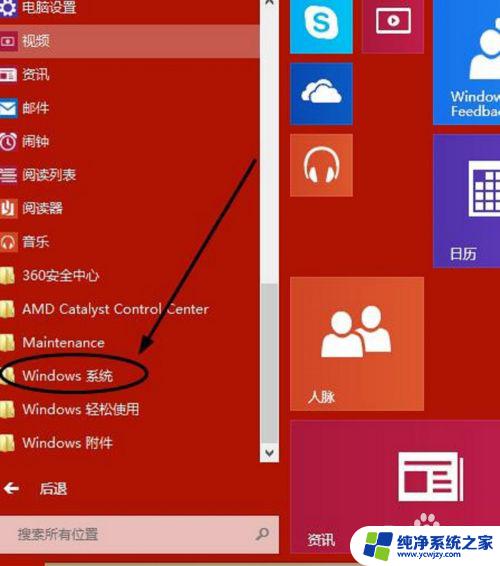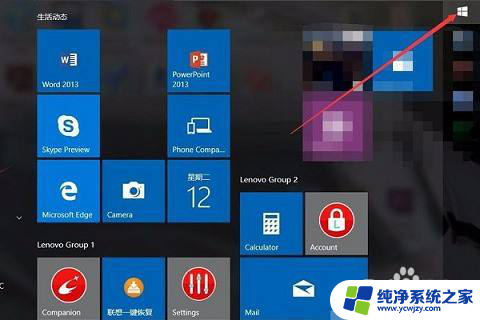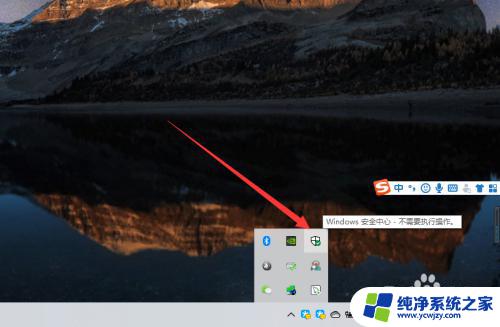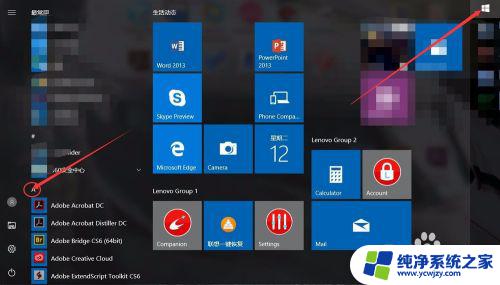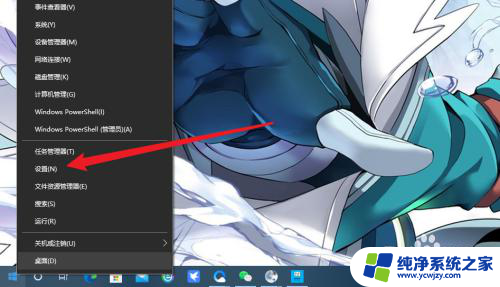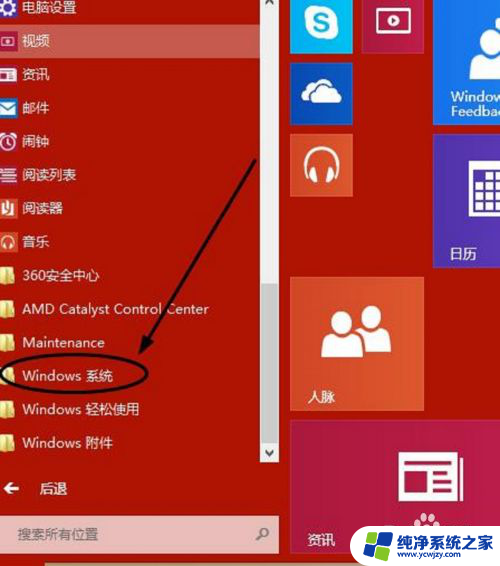win10怎么打开自带杀毒 win10自带杀毒软件如何使用
更新时间:2023-11-12 08:50:58作者:jiang
win10怎么打开自带杀毒,随着互联网的快速发展,电脑安全问题日益突出,为了提供更好的电脑保护与安全防护,微软在Windows 10系统中内置了一款自带杀毒软件。这款自带杀毒软件不仅能够及时发现并清除潜在的病毒威胁,还能够提供实时的保护功能,确保用户的计算机始终处于安全的状态。如何打开和使用这款自带杀毒软件呢?本文将为您详细介绍。
具体方法:
1.打开win10系统桌面左下角的“开始”菜单,单击“所有程序”。单击其中的“windows系统”。如下图。
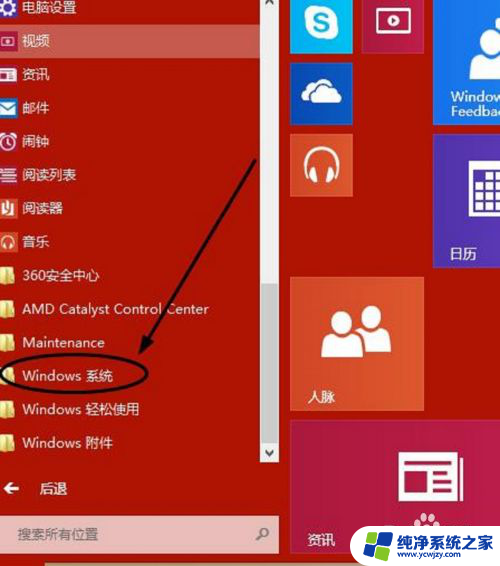
2.然后单击其中的“windows defender”。
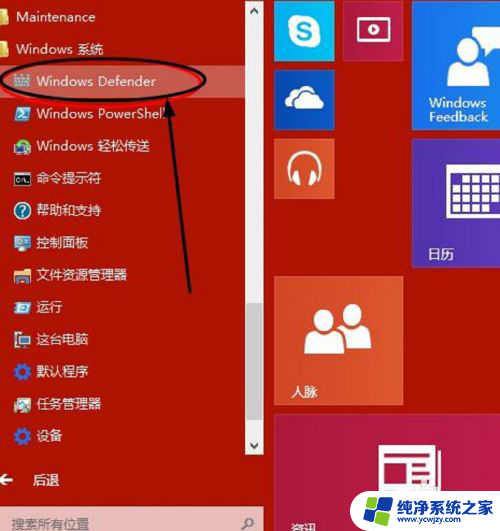
3.这样就开启了win10自带杀毒软件windows defender,扫描选项选择“快速扫描”。单击“立即扫描”。
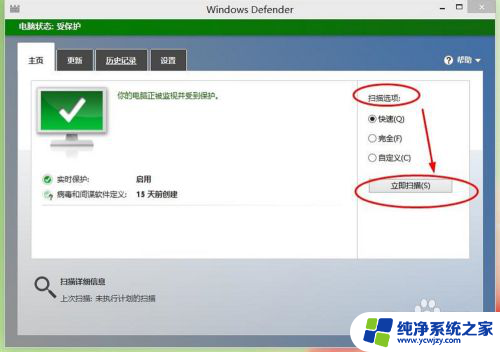
4.就可以看到扫描进度条。如下图。
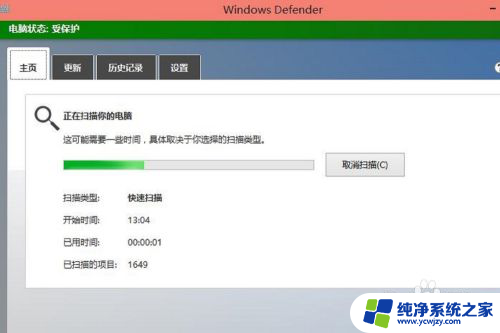
5.windows defender还支持更新操作,点击“更新”菜单。单击“更新”。
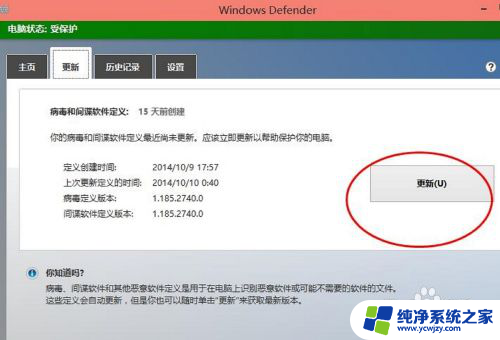
6.“历史记录”查看杀毒的历史情况。
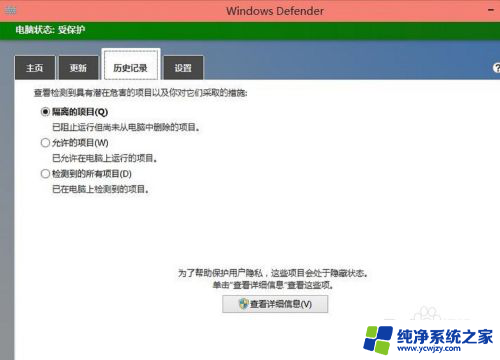
7.设置中注意开启实时保护。
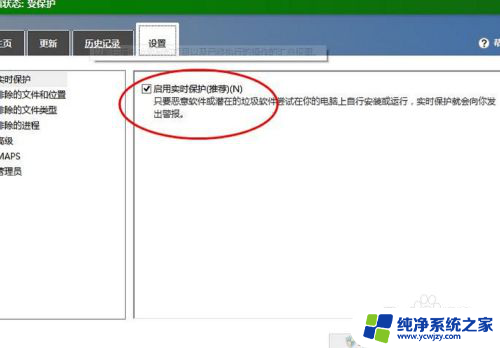
以上就是Win10自带杀毒软件的打开方法,如果您遇到类似的问题,可以按照小编的方法进行解决,希望这篇文章能对您有所帮助。